Samsung Galaxy S9 y Galaxy S9 Plus: cómo mostrar el porcentaje de batería
Publicado: 2019-05-27
La pantalla del Samsung Galaxy S9 y Samsung Galaxy S9 Plus está llena de información útil para sus usuarios. La barra de estado del teléfono contiene notificaciones y símbolos que brindan una gran cantidad de diferentes tipos de información. Uno de estos símbolos importantes es el icono de la batería. Este ícono de batería cambia de color a medida que cambia la energía de la batería y la información. El cambio de color es fácil de entender y útil.
Si, por ejemplo, está casi completamente descargado y el ícono está rojo, entonces ya sabrás que es hora de tomar el cargador. Sin embargo, aunque los colores dan una idea general, es posible que no muestren la imagen completa y, obviamente, no son tan precisos como los porcentajes.
Menos mal que Samsung proporcionó una opción más fácil: la opción Porcentaje de batería.
La opción Porcentaje de batería indica cuánta carga de batería queda medida como un porcentaje de su capacidad de energía total. Es la forma más conveniente y fácil de leer para medir la duración de la batería. Este porcentaje lo ayuda a planificar su día, lo avisa con suficiente antelación cuando es hora de enchufar su teléfono y le da la tranquilidad de que le queda mucho jugo. También puede ser excelente para identificar problemas subyacentes, como fallas en la batería.
Si desea que su ícono de batería muestre el porcentaje de batería, todo lo que tiene que hacer es seguir los pasos en la siguiente sección.
Cómo mostrar el porcentaje de batería en Galaxy S9 y S9+
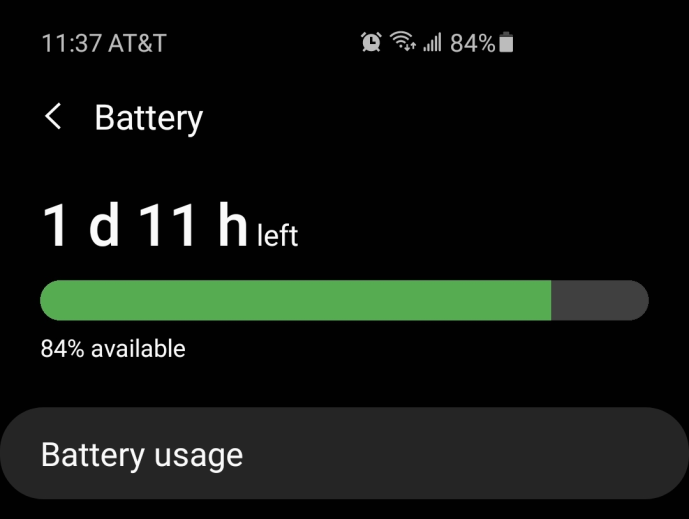
Si su Samsung Galaxy S9 o Samsung Galaxy S9 Plus solo muestra el ícono de la batería y no el porcentaje de la batería, solo siga los pasos a continuación y estará leyendo el porcentaje de la batería de un vistazo en poco tiempo:
- Ir a la pantalla de inicio del dispositivo
- Deslice hacia abajo desde la parte superior de la pantalla para acceder a la sombra de navegación
- Una vez que el tono de Notificación esté abierto, busque el icono de engranaje de Configuración
- Presiona el ícono de Configuración
- Desplácese hacia abajo y seleccione la pestaña Batería ; esto puede estar ubicado en 'Notificaciones' según la versión de software que esté ejecutando
- Busque y seleccione "Estado de la batería en porcentaje"
- Alterne la casilla junto a la función de estado de la batería
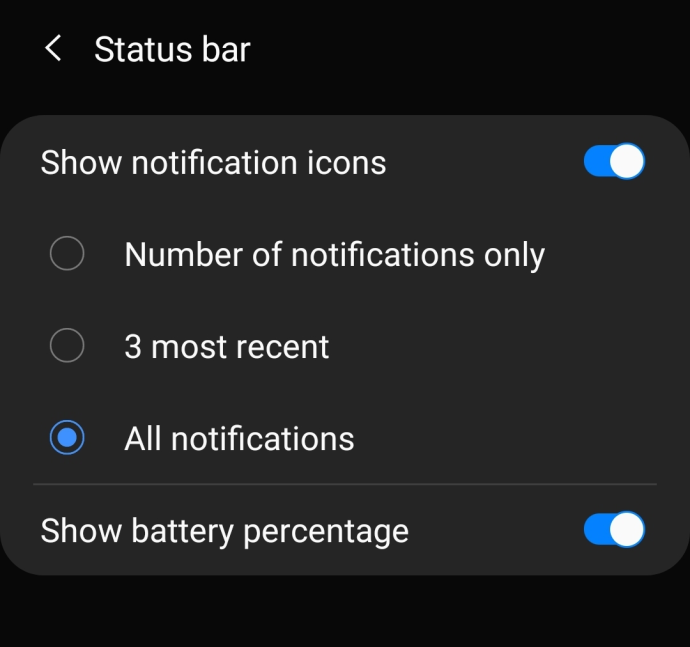
¡Eso es todo al respecto! Con estos sencillos pasos, la barra de estado de su Samsung Galaxy S9 o Samsung Galaxy S9 Plus ahora mostrará la cantidad de batería que le queda en forma visual y porcentual, permitiéndole saber cuánta batería le queda con solo un rápido vistazo.
Sugerencia útil: cuando siga tutoriales como este, use el ícono de búsqueda en Configuración para ubicar rápidamente la opción que necesita. Por ejemplo, escriba "porcentaje de batería" en la barra de búsqueda de configuración y le dará la opción de ir directamente a esa configuración. Como las actualizaciones cambian el diseño y la interfaz de su teléfono, es posible que los tutoriales no incluyan la ruta exacta que necesita.
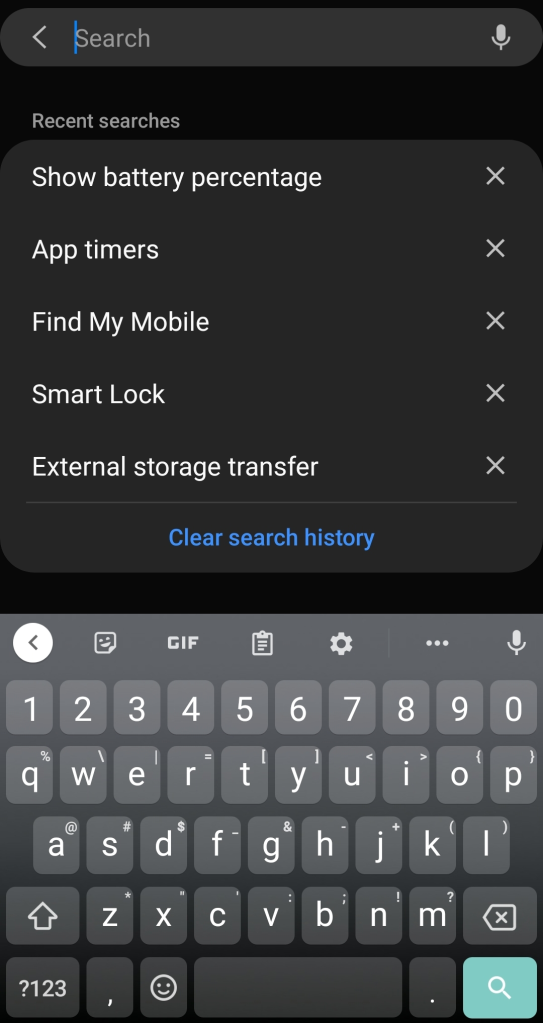
Si, por alguna razón, en algún momento, desea decidir ordenar su barra de estado, simplemente desmarque la opción "Estado de la batería en porcentaje", invirtiendo los pasos anteriores. Dudo que quieras hacer eso, ya que la mayoría de las personas consideran que el indicador de porcentaje de batería es muy útil.

Cómo ahorrar batería en tu Galaxy
Nunca es un buen momento para que la batería de tu teléfono se agote. Ya sea que haya olvidado su cargador en casa o que esté cuatro horas en un atracón de YouTube sin final a la vista, nadie quiere estar atado a una toma de corriente mientras usa su teléfono inteligente.
Tal como está, hay muchas cosas que puede hacer para reducir el uso de la batería en su Galaxy S9 o Galaxy S9 Plus. Una de las razones por las que amamos este sistema operativo son las opciones de personalización, la libertad de hacer que nuestro teléfono sea realmente único. Entonces, hablemos de cómo podemos ahorrar batería y mantener ese porcentaje más alto durante todo el día.
Eliminación de aplicaciones que acaparan la batería
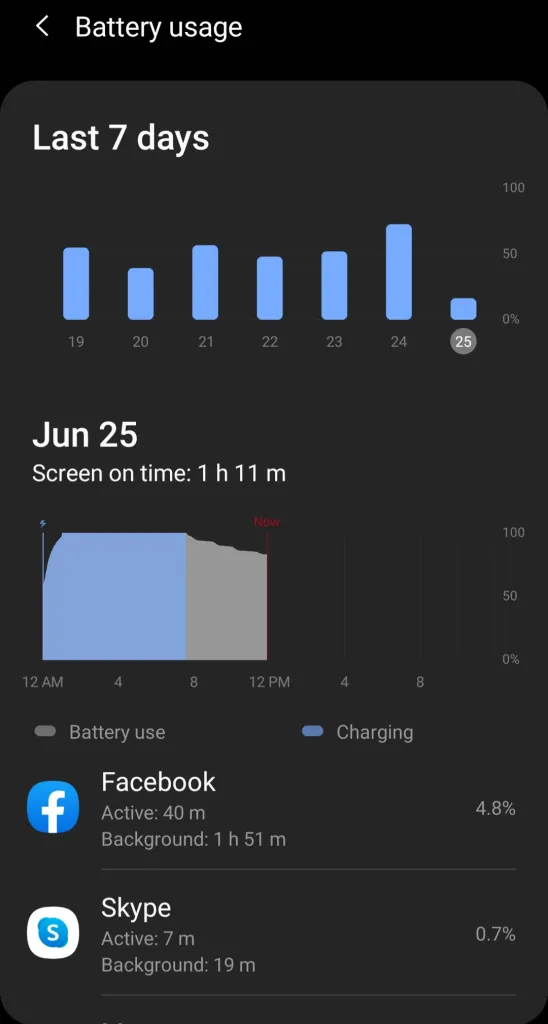
Dependiendo de lo que esté causando que la batería se descargue (podría ser que la batería se esté estropeando), intente descargar algunas aplicaciones que ya no usa. Algunas aplicaciones de terceros consumirán tanta batería que su teléfono no funcionará correctamente hasta que se desinstalen.
Otras aplicaciones de terceros, como los lanzadores de pantalla de inicio, pueden usar más batería porque ofrecen pantallas de inicio animadas. Si tienes uno de estos, lo mejor es eliminarlo.
Usar el modo de ahorro de energía
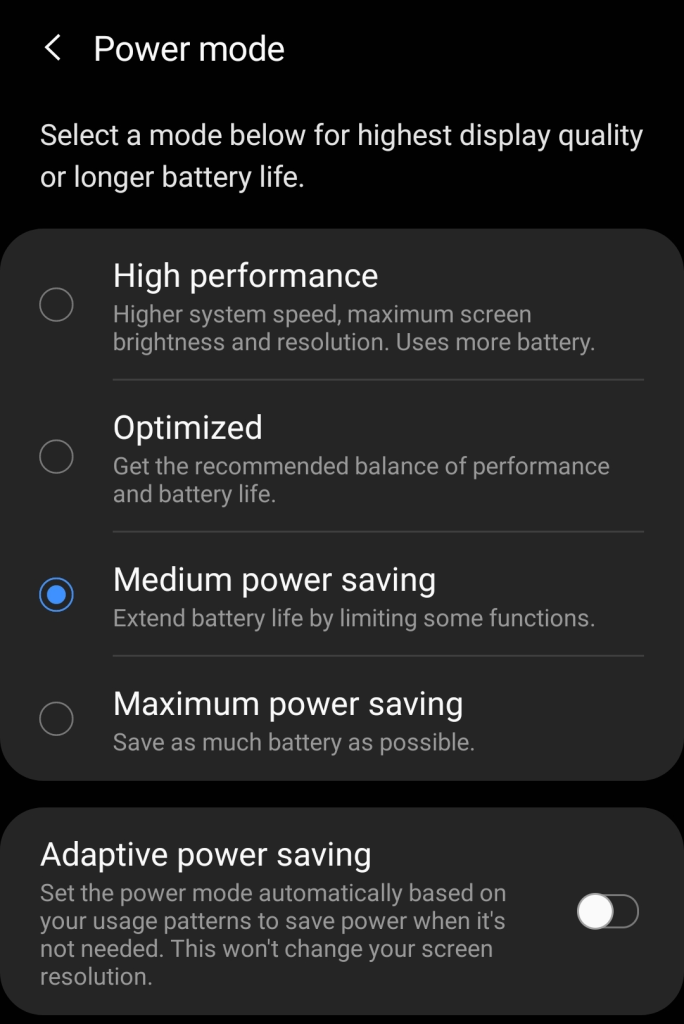
Si visita la Configuración en su teléfono, es probable que tenga la opción en la sección de batería para alternar el modo de ahorro de batería. Los usuarios de Android obtienen algunas opciones diferentes donde "Medio" parece ser la mejor solución.
No olvides desmarcar la opción "Actualización de la aplicación en segundo plano" mientras estés aquí. Esta opción hará que sea imposible que las aplicaciones que se ejecutan en segundo plano consuman la vida útil de la batería con una actualización constante.
Desactive las funciones que no necesita
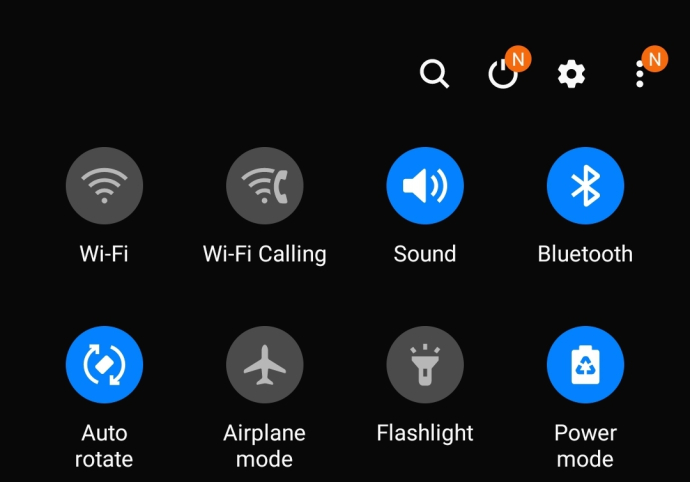
Este es un viejo pero bueno, por así decirlo. Si está en un viaje largo por carretera, apague la función wifi para que su teléfono no esté buscándolo constantemente. Si no está usando Bluetooth, desactívelo también. Si tiene procesos adicionales en ejecución que realmente no necesita, desactívelos.
Lo mismo ocurre con el cierre de aplicaciones. Elija la función multitarea en la parte inferior izquierda de su pantalla de inicio y deseche todas sus aplicaciones (ciérrelas).
preguntas frecuentes
¿Por qué mi porcentaje de batería fluctúa? Si su porcentaje de batería es errático, por ejemplo, salta del 100 % al 30 % en cuestión de minutos, hay otro problema con su teléfono. Podría estar relacionado con daños por agua o una batería defectuosa. Hay algunos consejos para solucionar problemas de descarga de batería de Galaxy que también se aplicarán a este modelo.
¿Por qué el símbolo de mi batería no muestra que se está cargando? Otro problema común con los teléfonos inteligentes Galaxy es que a veces no quieren cargar. Para esto, pruebe con un cargador inalámbrico si tiene uno disponible o con un cable diferente. Si esto no funciona, limpie el puerto de carga con mucho cuidado, pero asegúrese de no dañar ninguno de los componentes. La pelusa y el polvo cubrirán las conexiones, lo que dificultará la carga de su teléfono. Esto se caracteriza especialmente por una conexión ondulada (puede mover el cargador de un lado a otro aunque esté enchufado a su teléfono).
